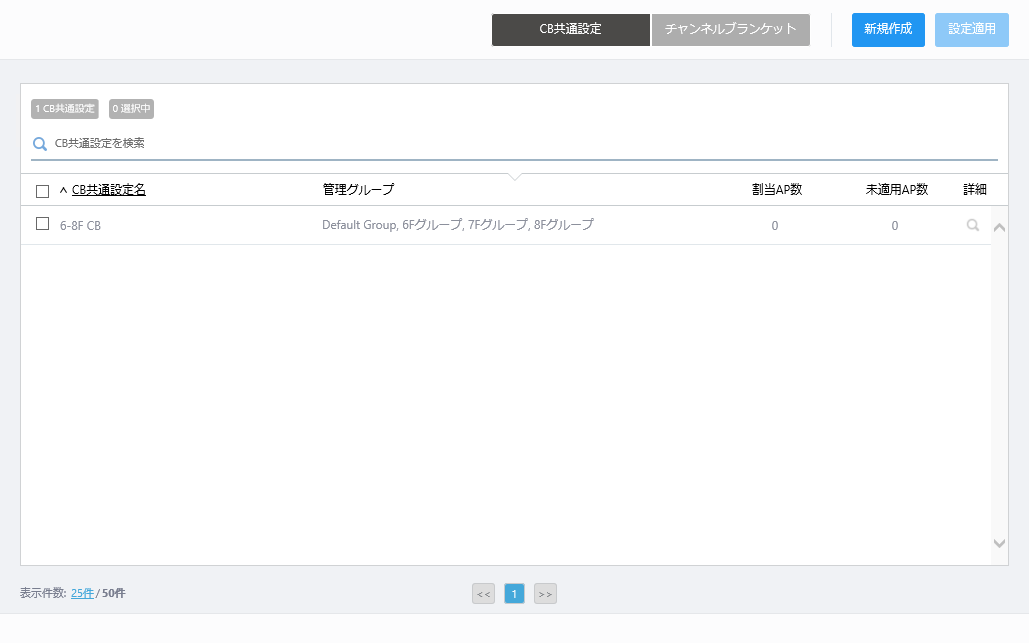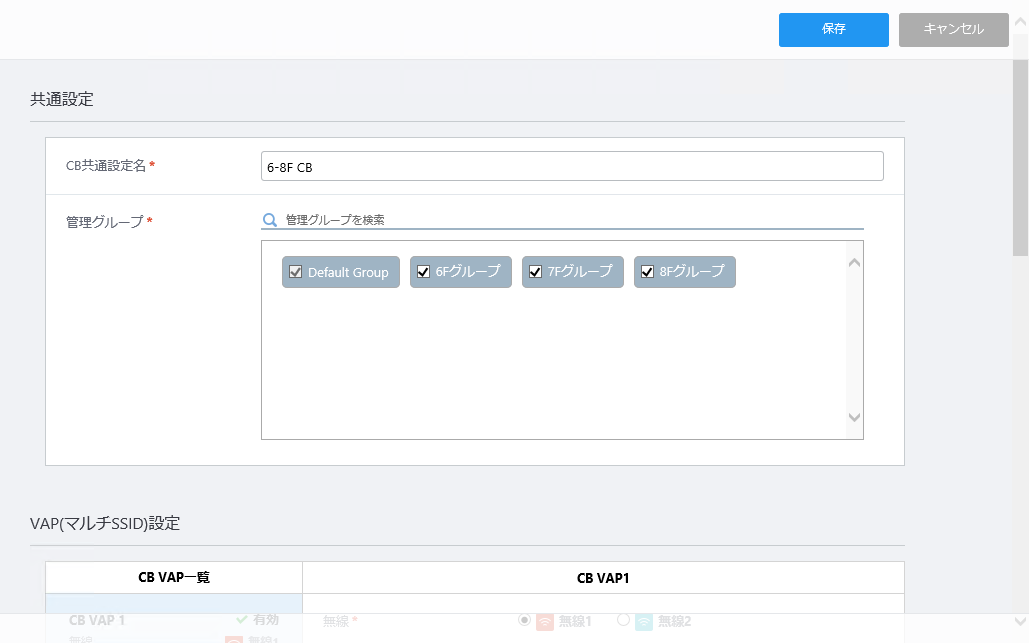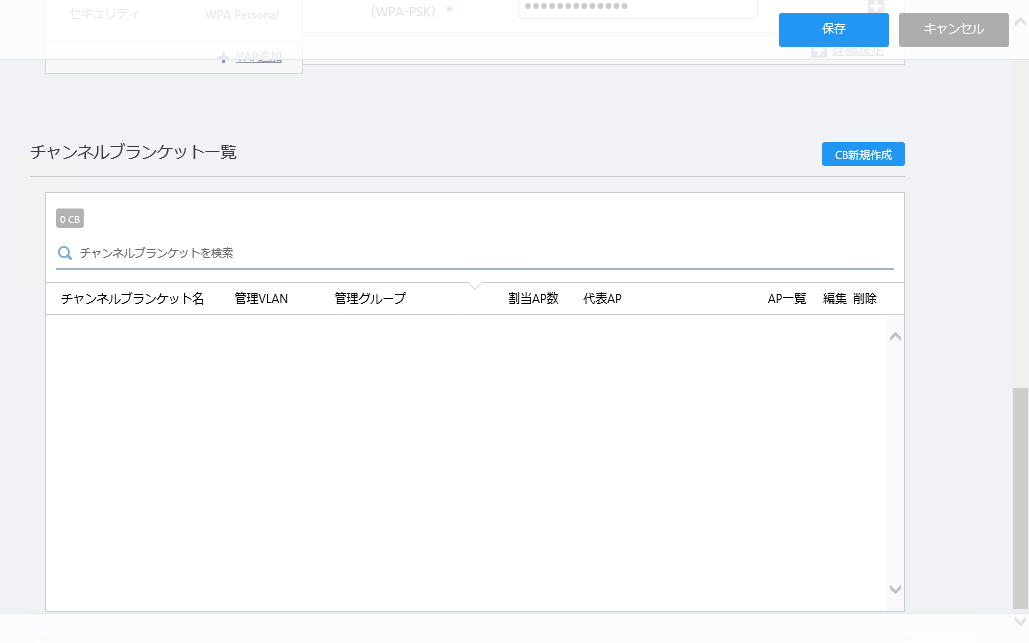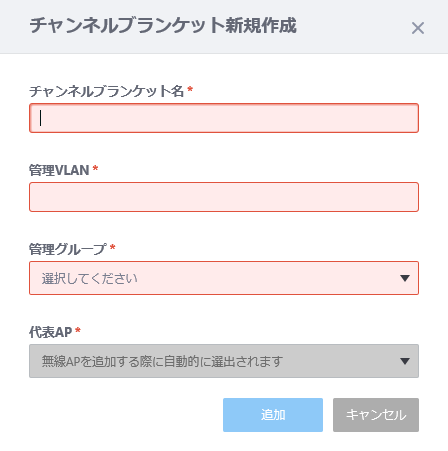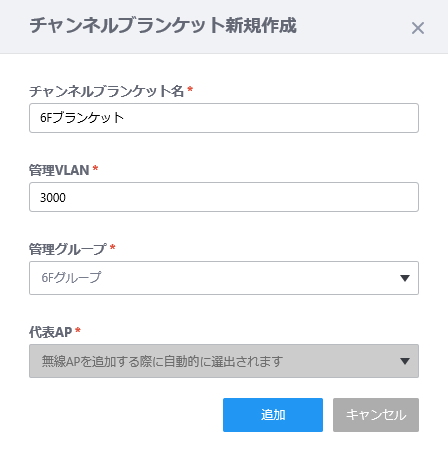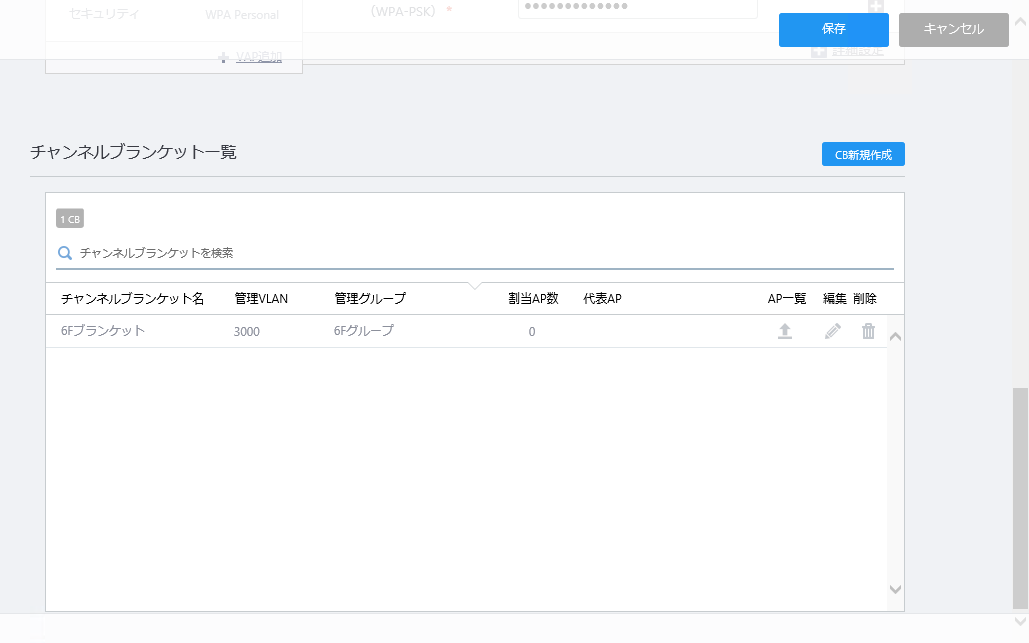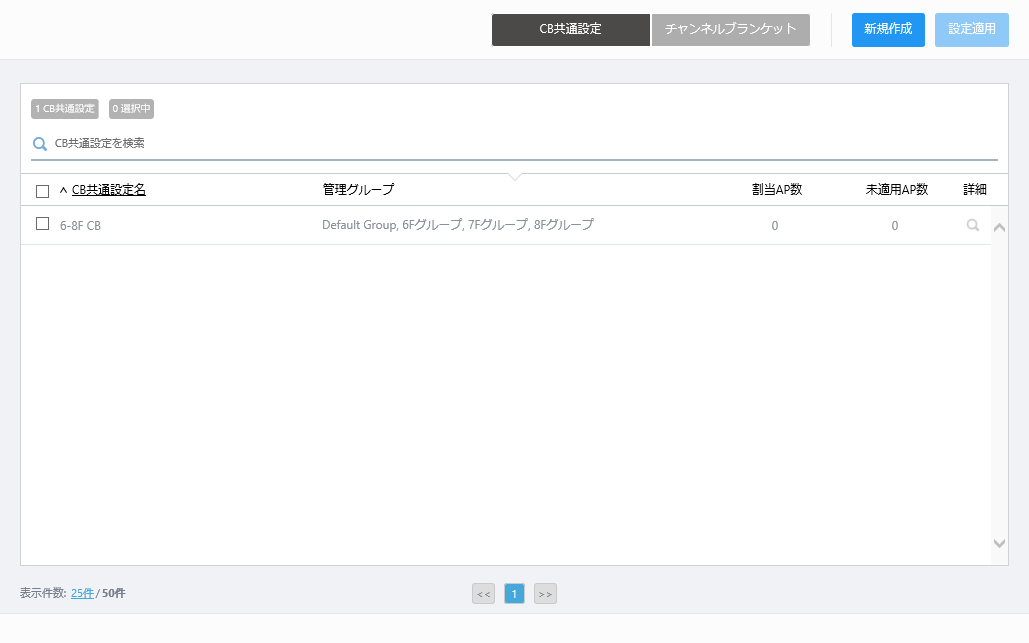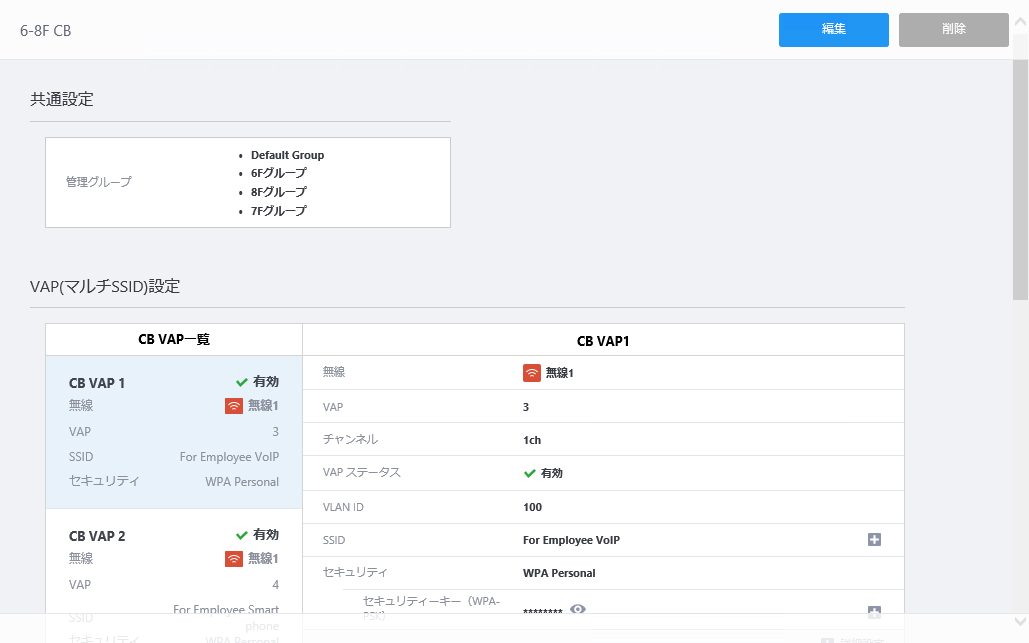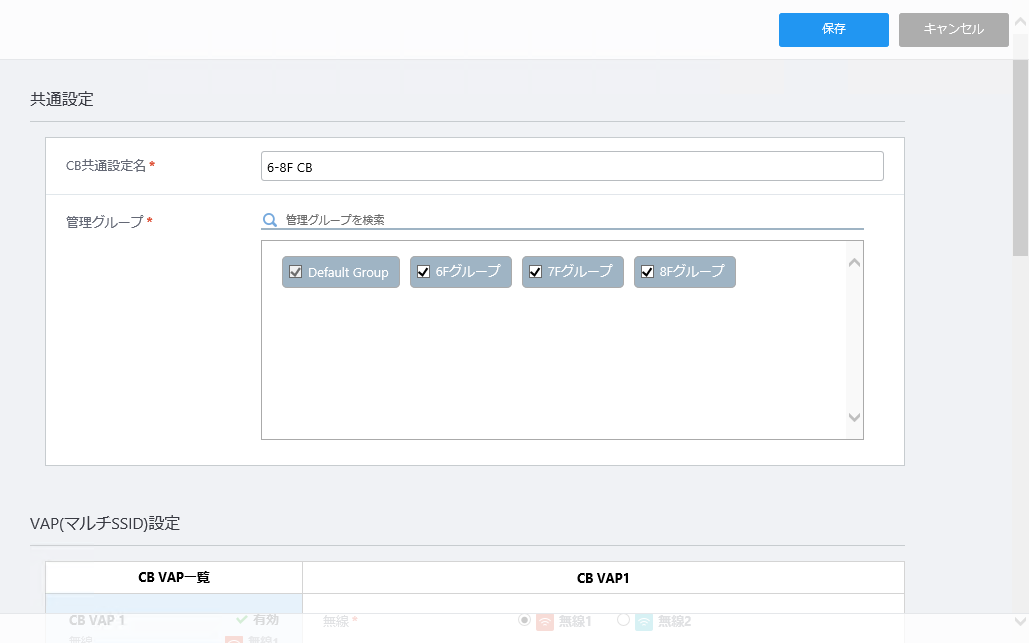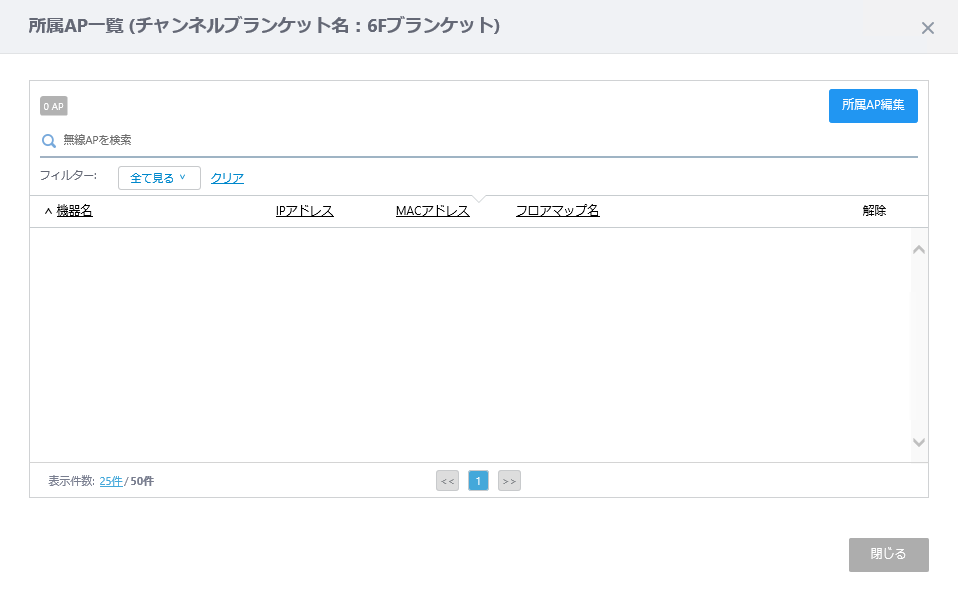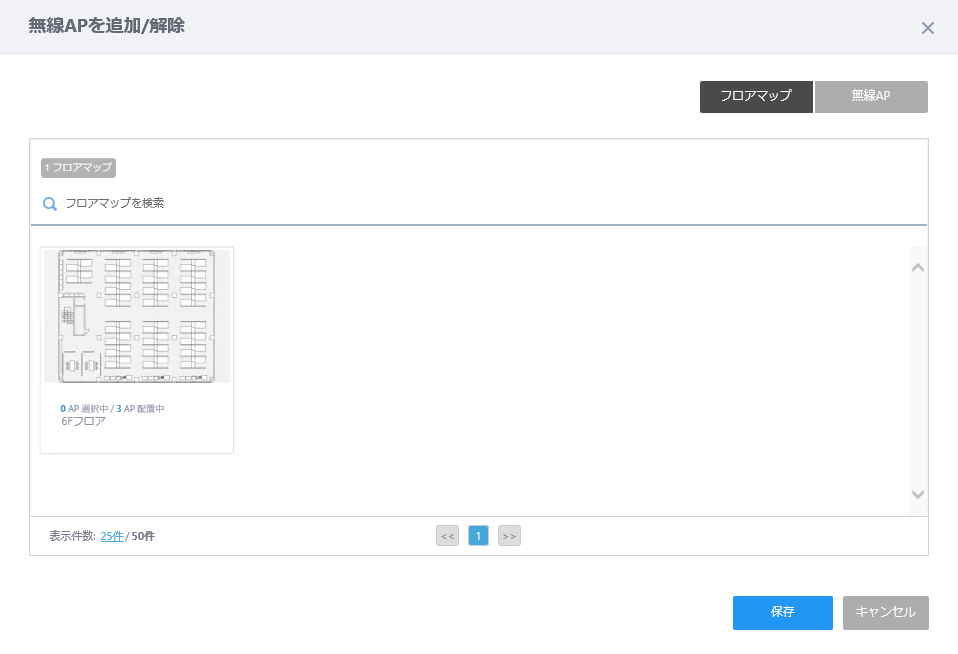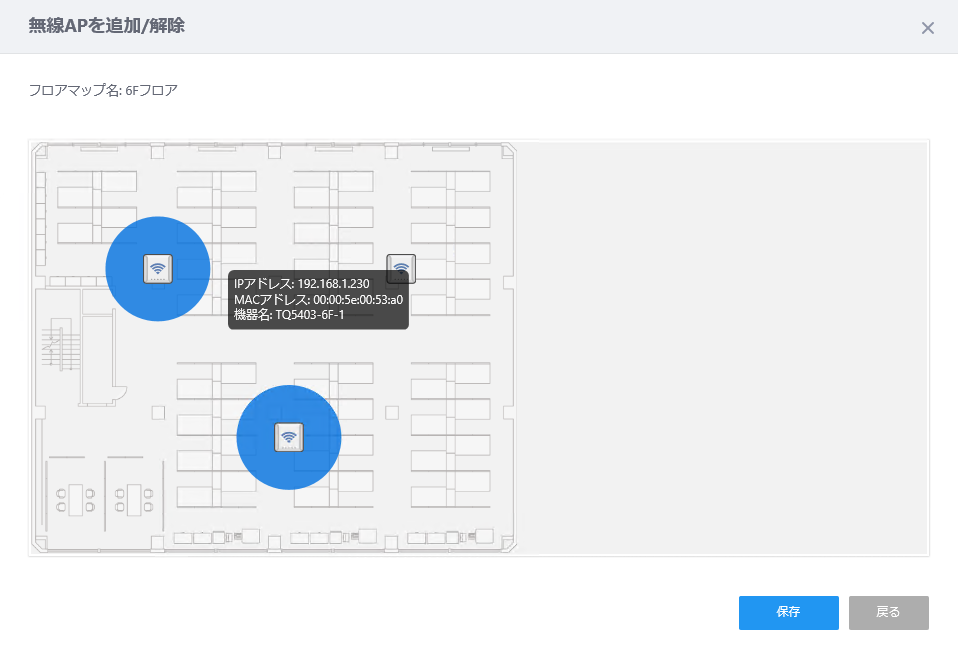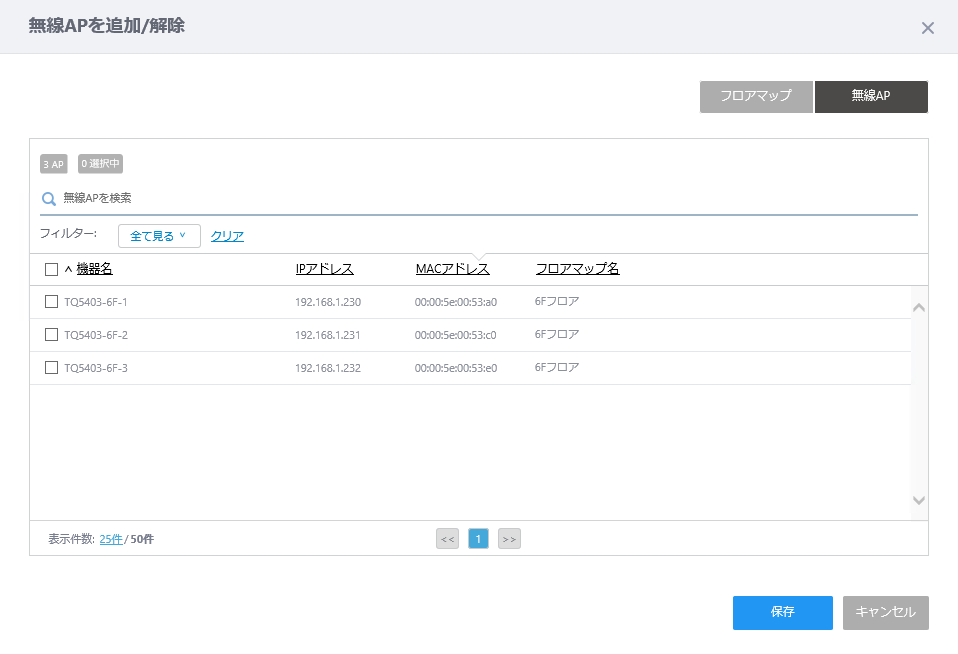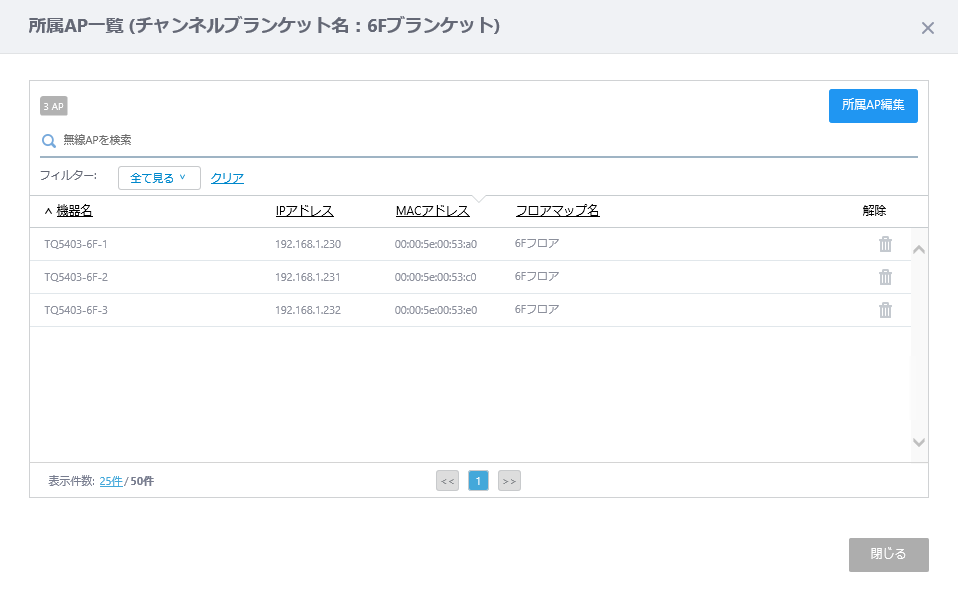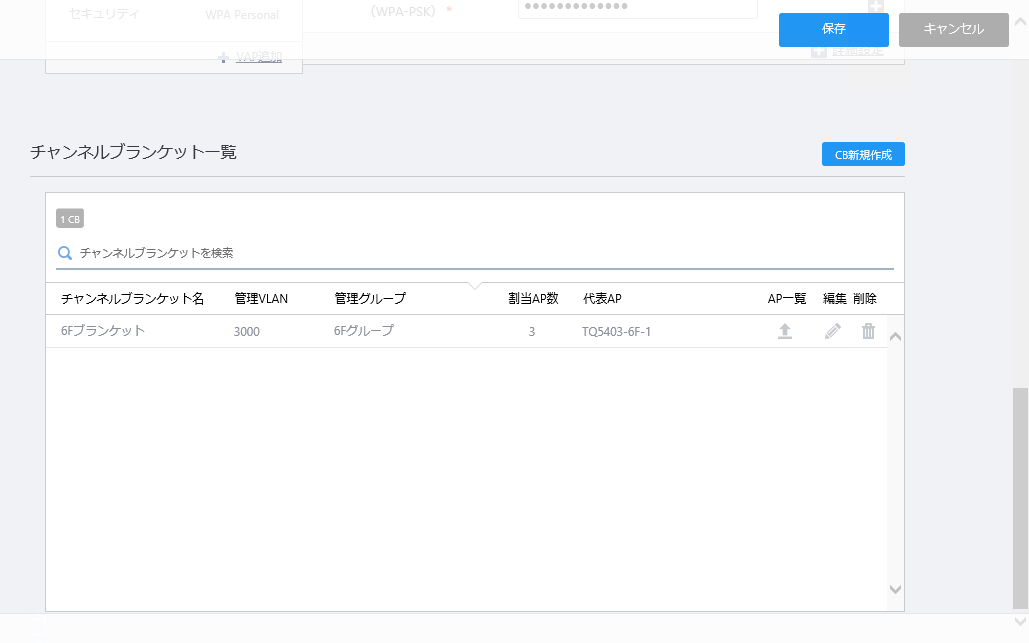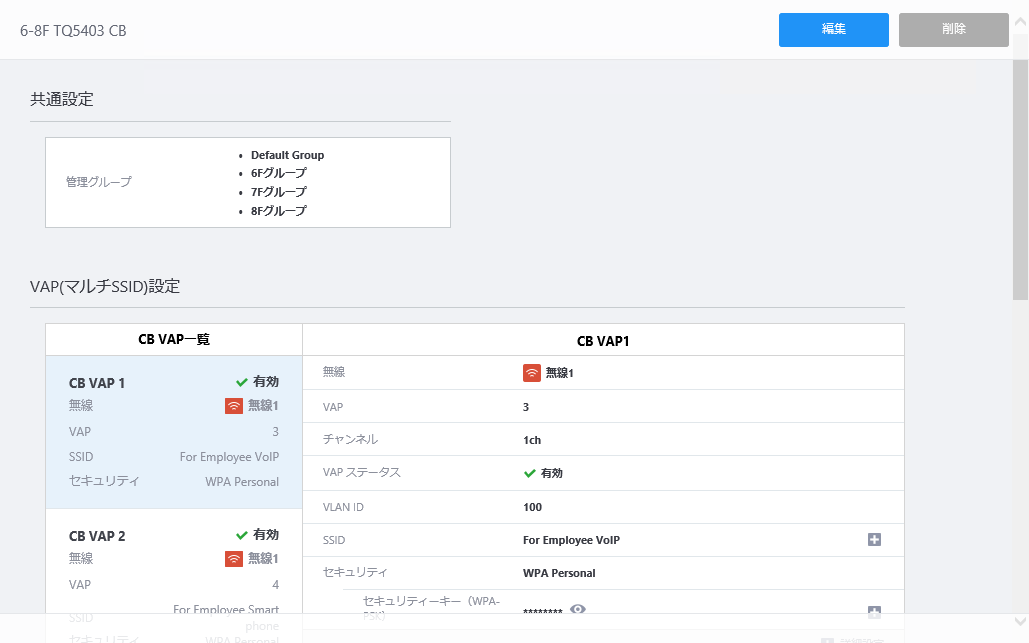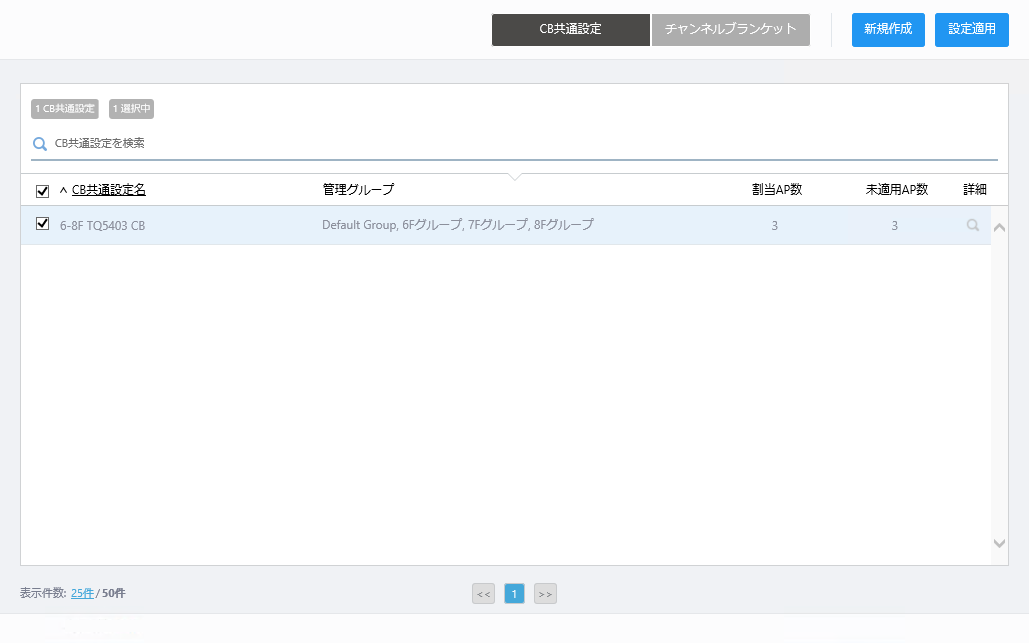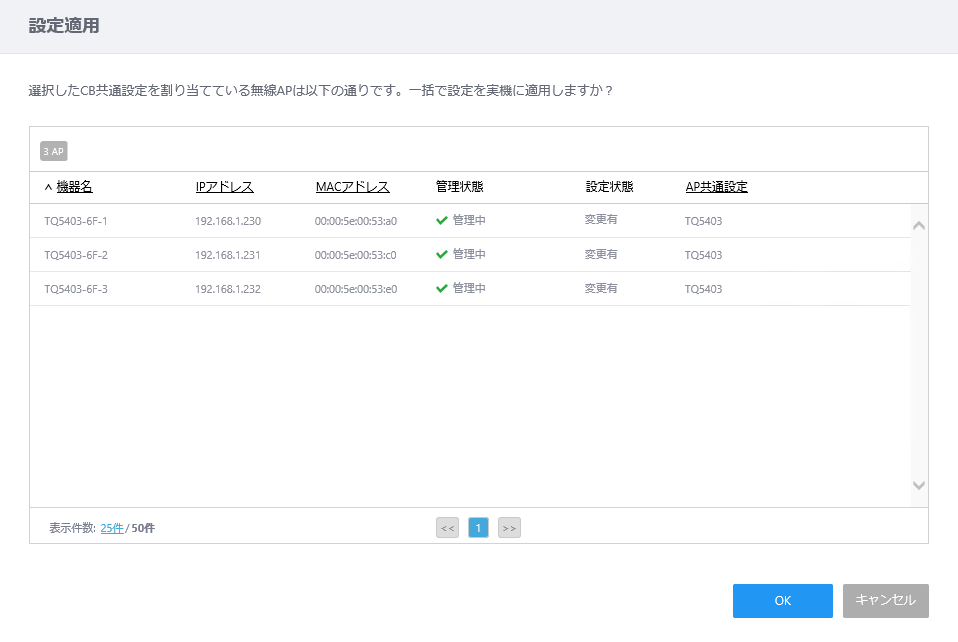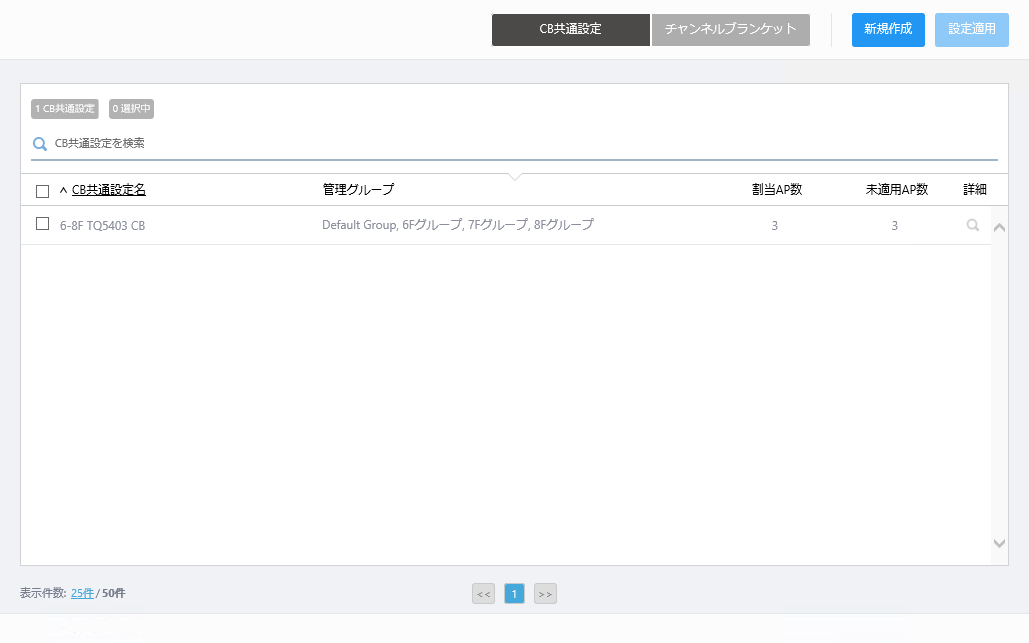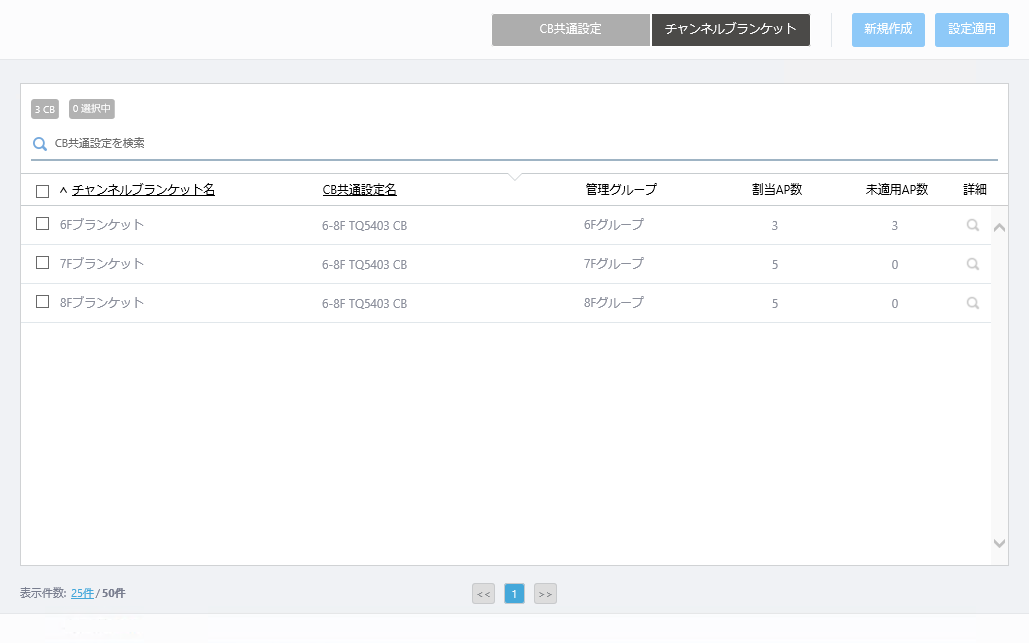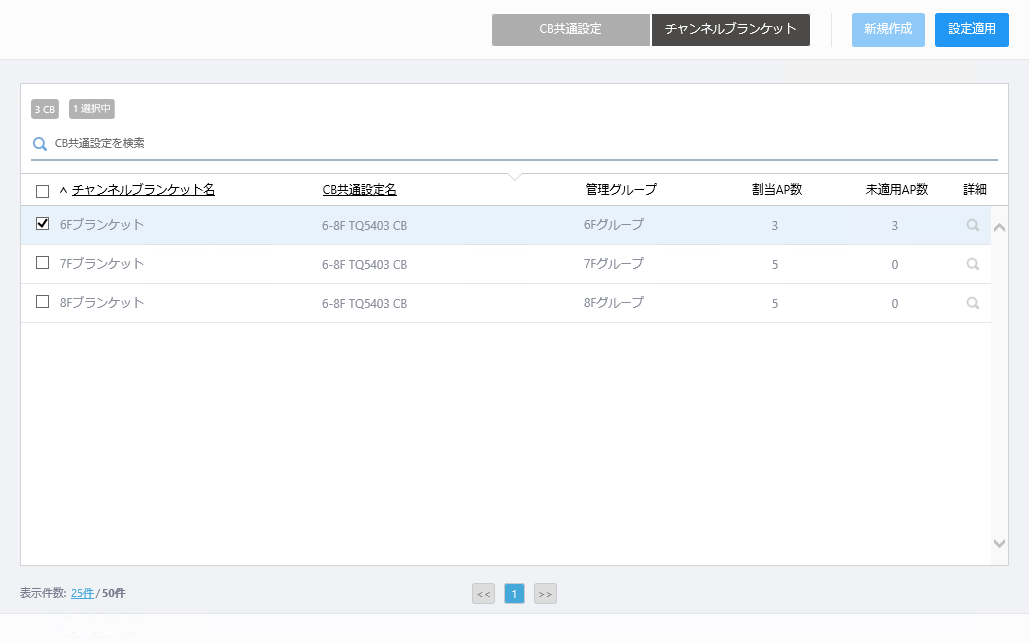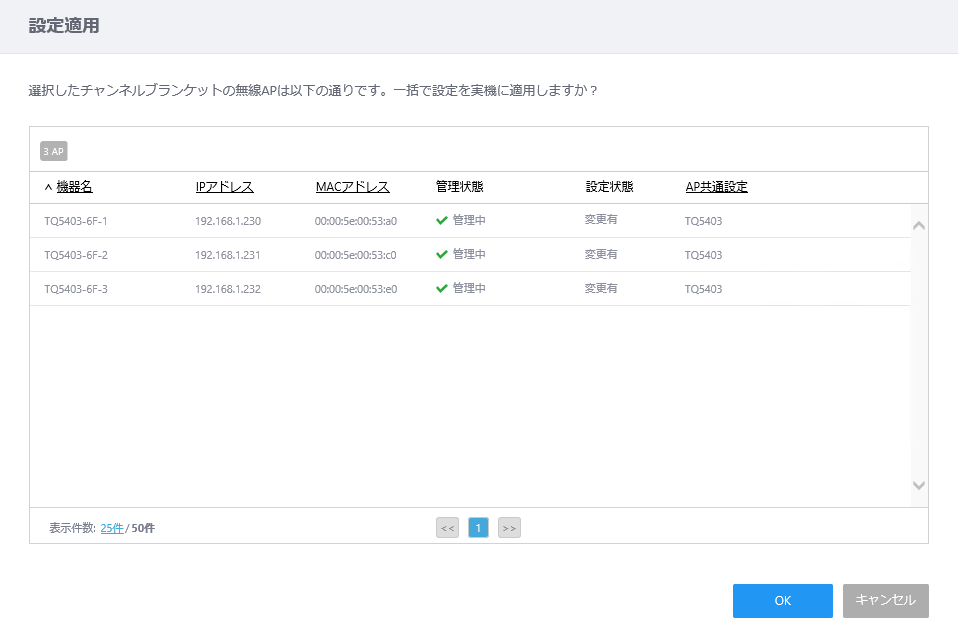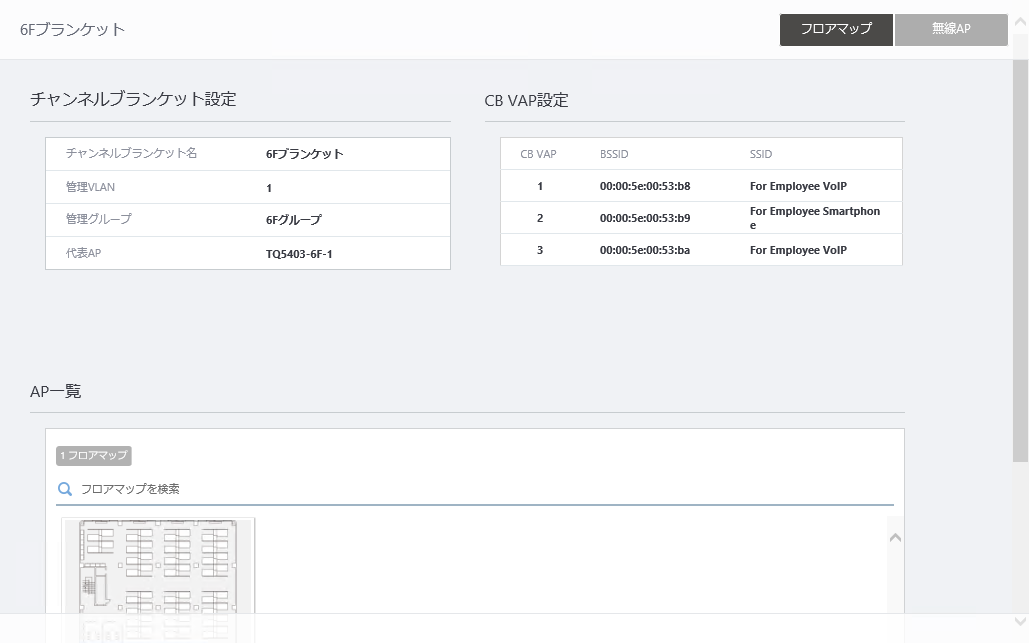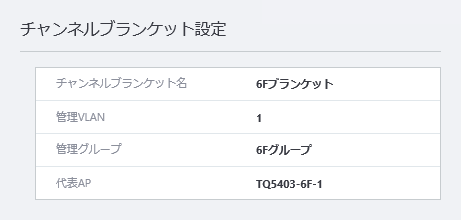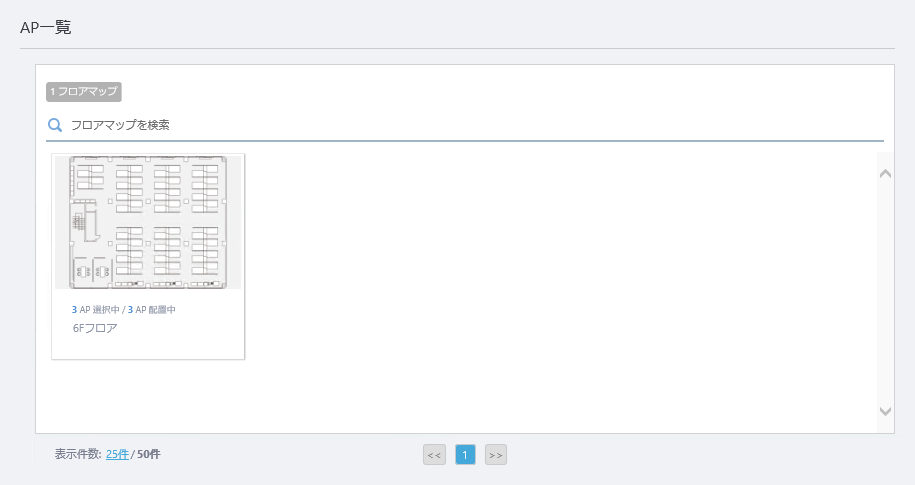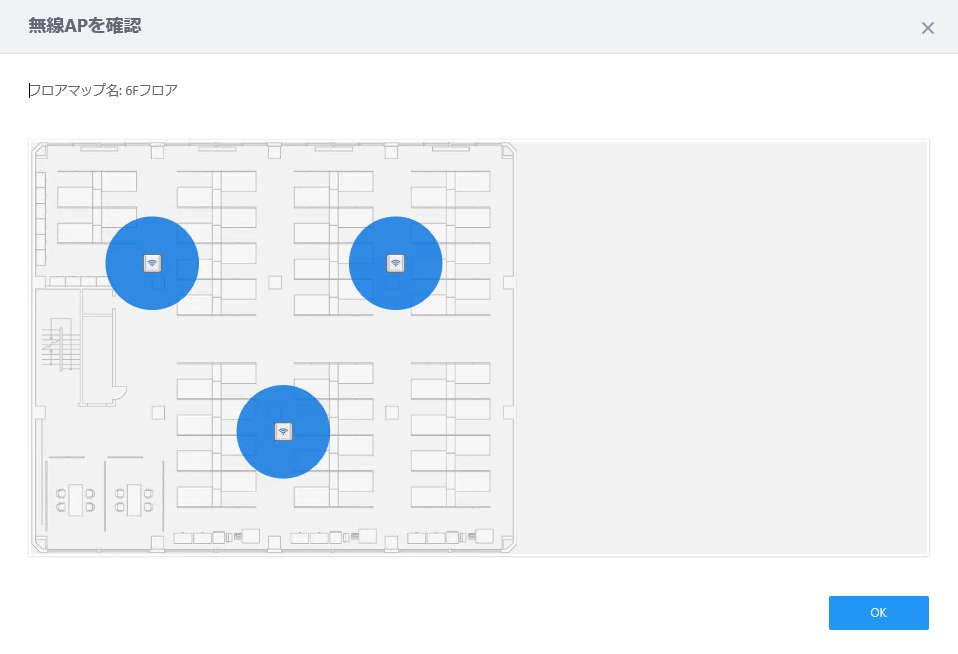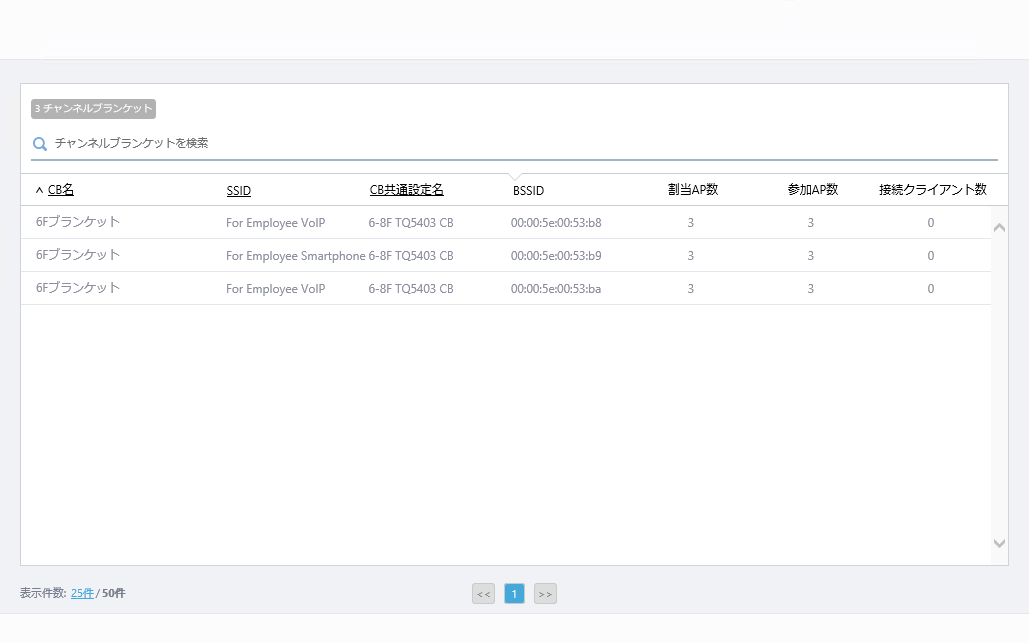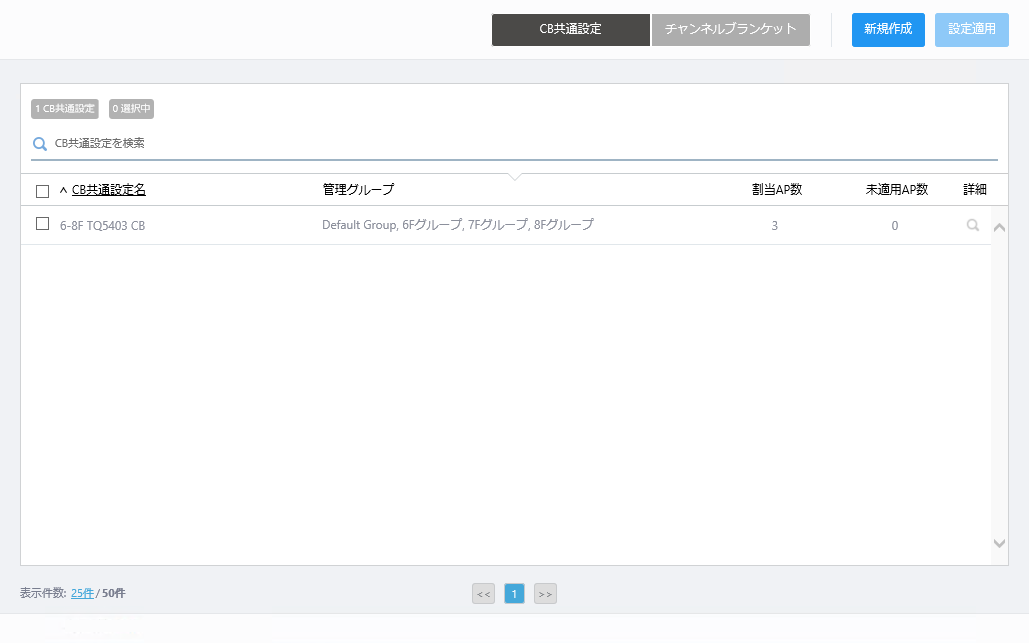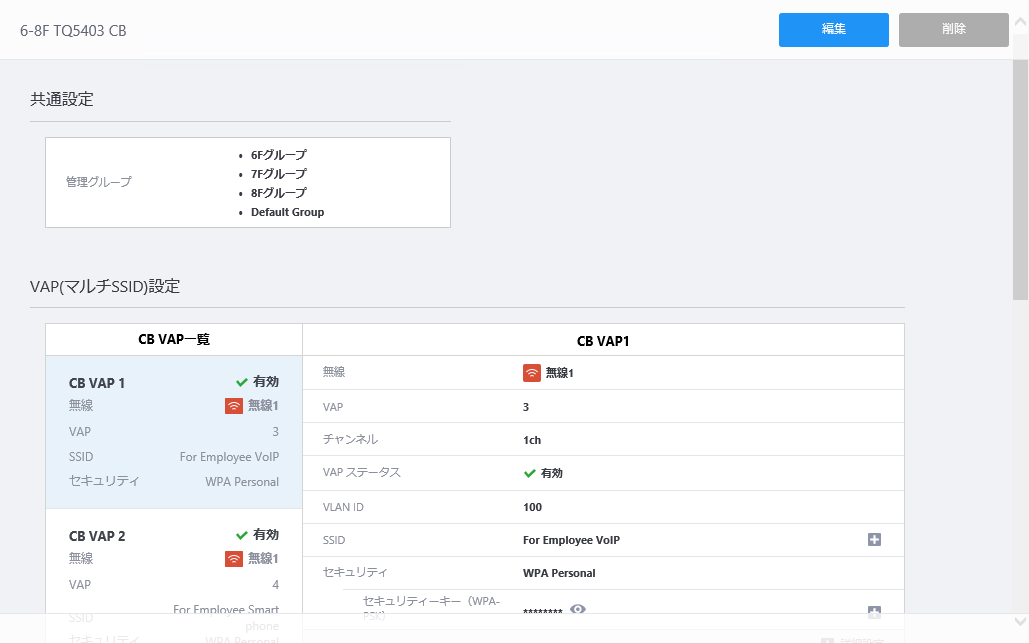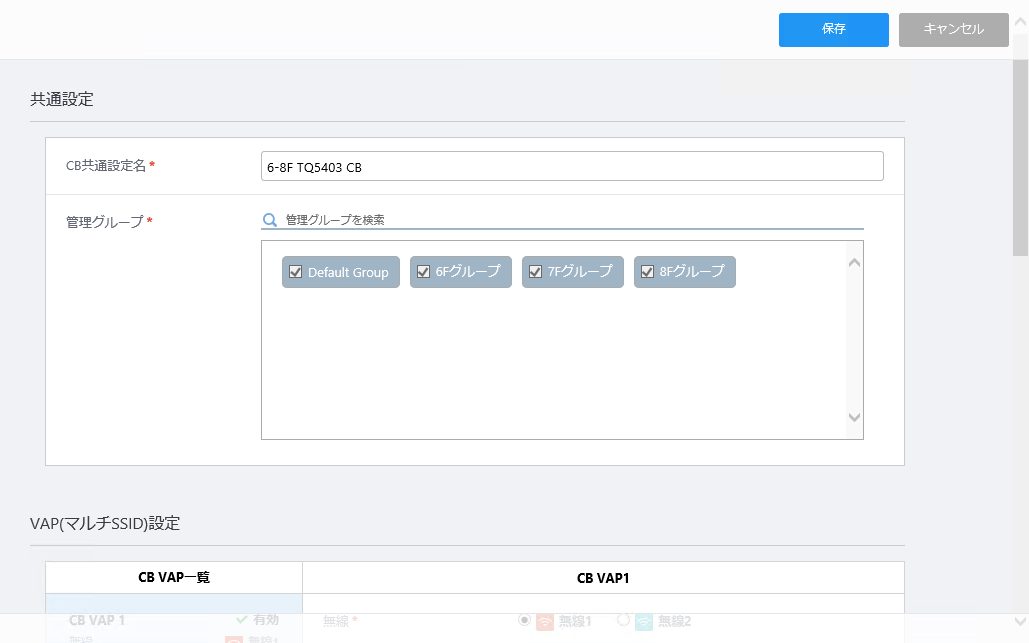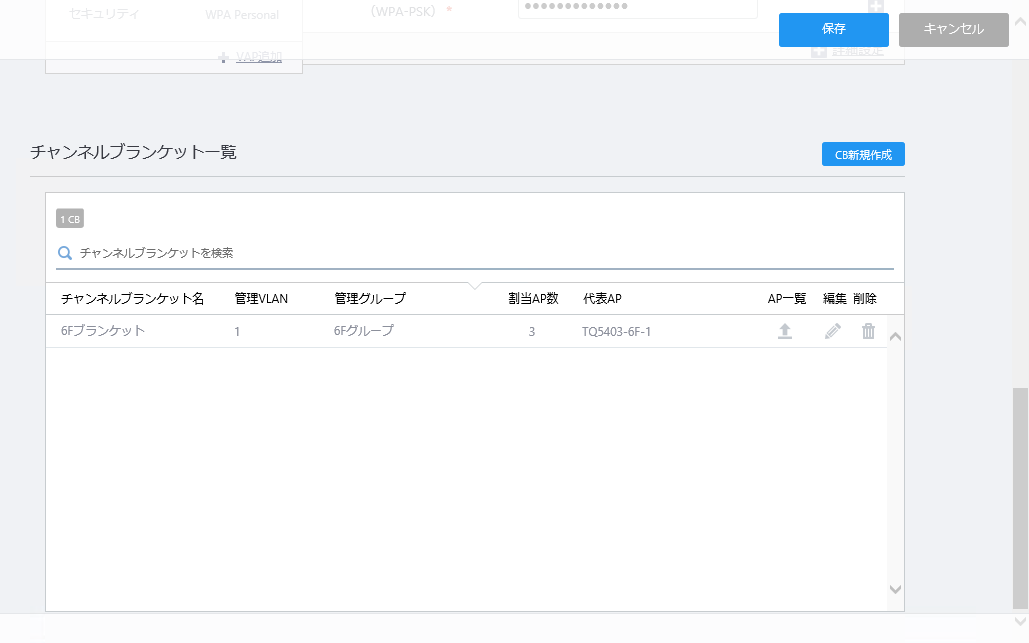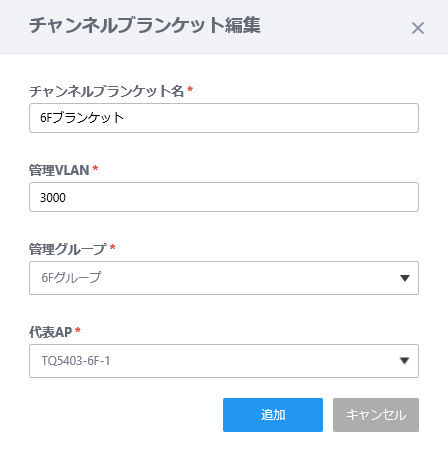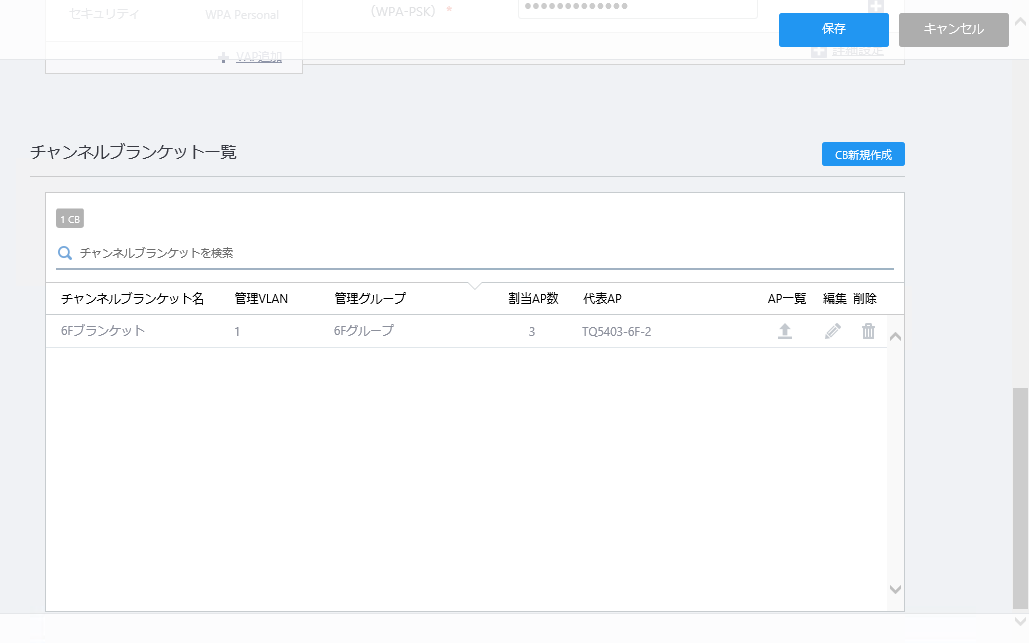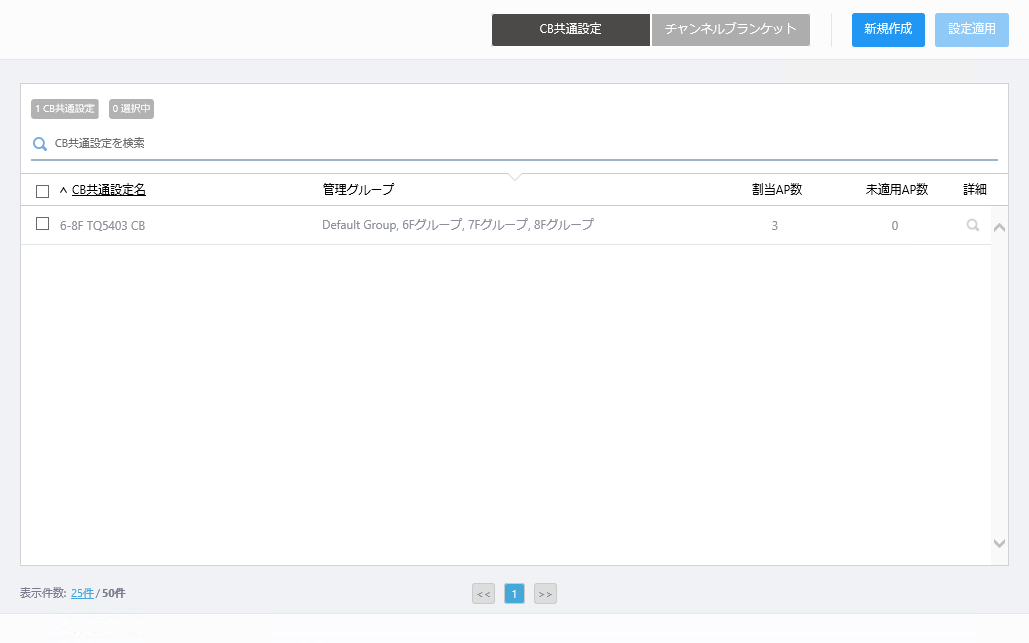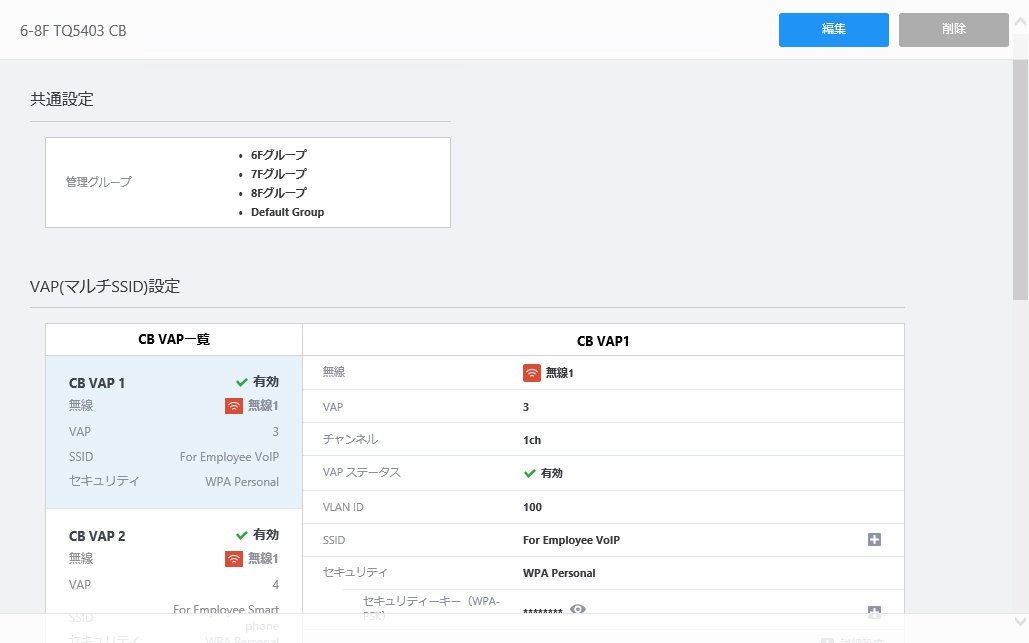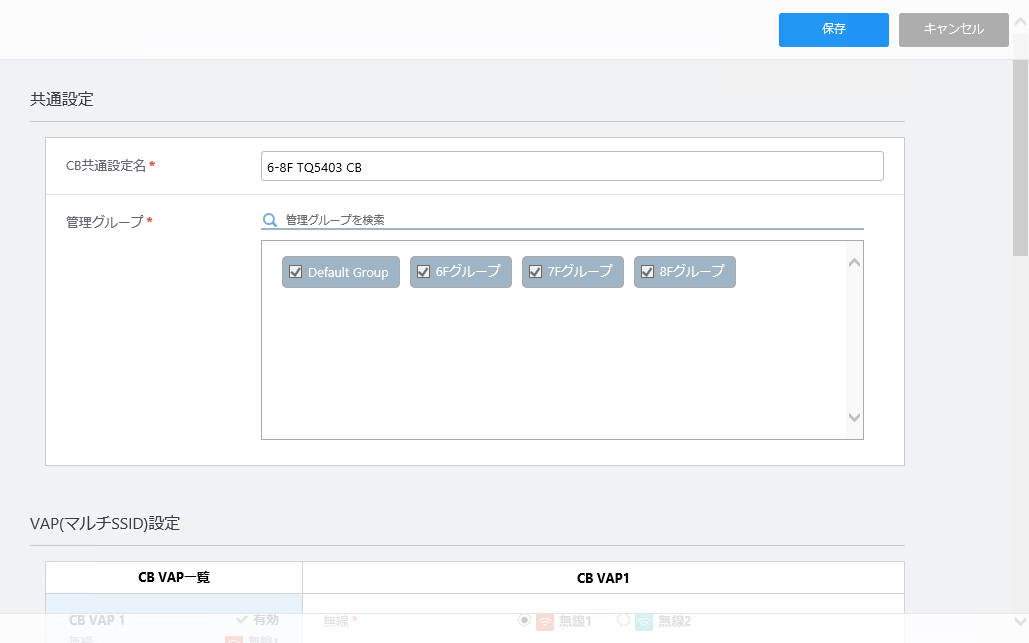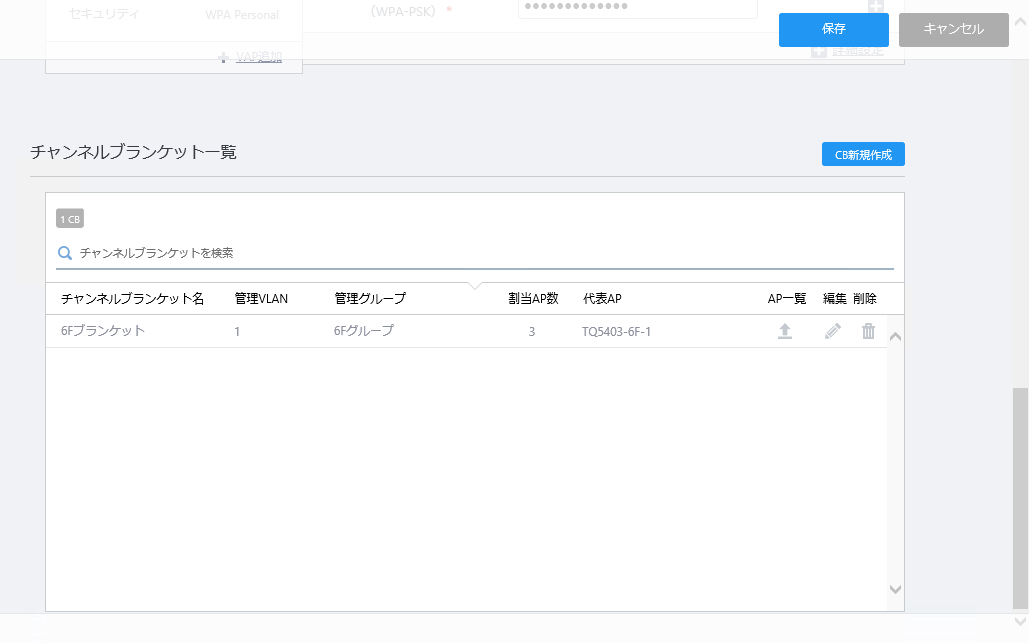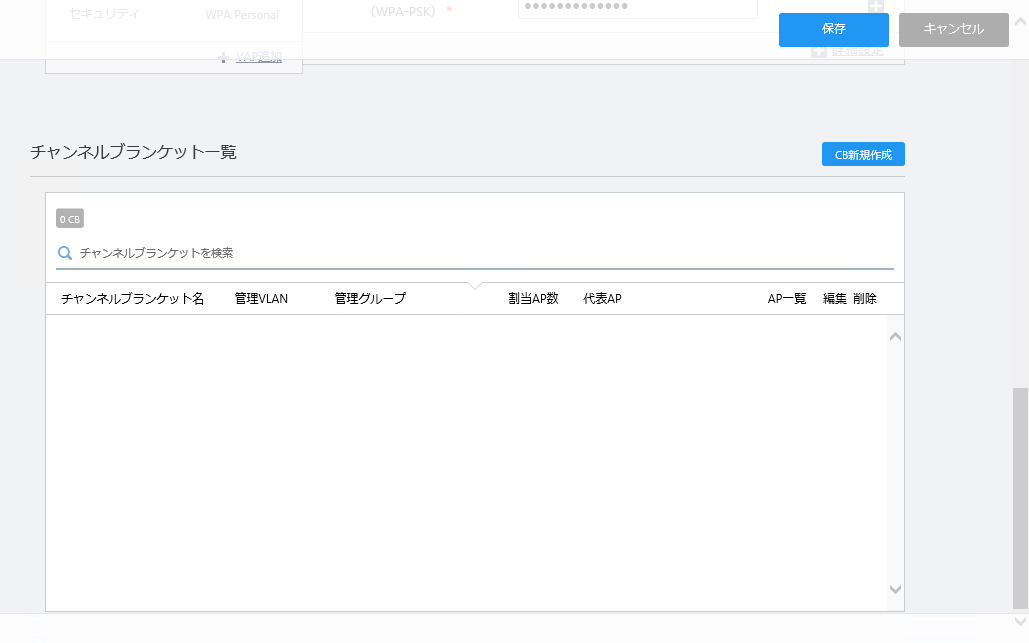表 6:チャンネルブランケット詳細
| 項目名 |
説明 |
| コンテンツ欄上部 |
「フロアマップ」ボタン
|
コンテンツ欄の「AP一覧」にて、フロアマップ形式で所属APを表示します。
デフォルトはフロアマップが選択されています。
|
| 「無線AP」ボタン |
コンテンツ欄の「AP一覧」にて、無線AP一覧を表示します。 |
| チャンネルブランケット設定 |
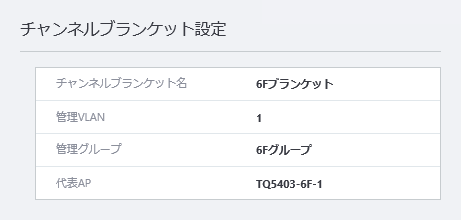
|
| チャンネルブランケット名 |
チャンネルブランケット名を表示します。 |
| 管理VLAN |
チャンネルブランケットの管理VLANのVLAN IDを表示します。 |
| 管理グループ |
チャンネルブランケットが所属する管理グループを表示します。 |
| 代表AP |
チャンネルブランケットの代表APの機器名を表示します。 |
| CB VAP設定 |

|
| CB VAP |
CB VAP番号を表示します。 |
BSSID
|
チャンネルブランケットのBSSIDを表示します。
チャンネルブランケットの各CB VAPのBSSIDは、代表APが自身のMACアドレスに基づいて設定したものを所属APすべてに共通して使用します。
|
| SSID |
チャンネルブランケットのSSIDを表示します。 |
| AP一覧 |
| フロアマップ表示時 |
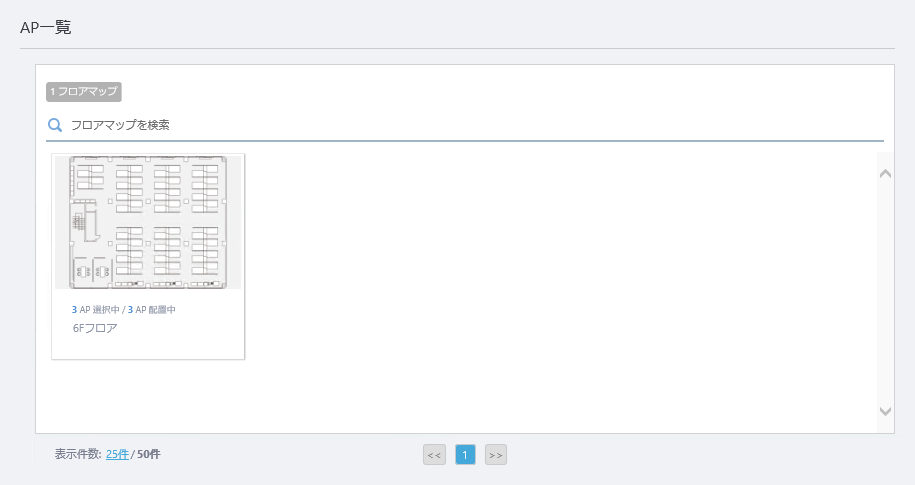
|
| X フロアマップ |
フロアマップの総数が表示されます。 |
フロアマップを検索
|
検索したいキーワードを入力します。
(タグの項目での検索も可能)
検索後、すべてが表示されているリストに戻る場合は空欄にします。
大文字小文字を区別しますのでご注意ください。
|
フロアマップパネル
|
チャンネルブランケットの所属APが配置されたフロアのフロアマップパネルが表示され、フロアマップに配置された無線AP数、チャンネルブランケットに所属している無線AP数とフロアマップ名が表示されます。
- X AP 選択中:チャンネルブランケットに所属している無線AP数を表示します。
- X AP 配置中:フロアマップに配置された無線APの総数を表示します。
パネルの上にマウスオーバーすると透過パネルに切り替わり、「詳細画面を見る」の文字が表示されます。パネルまたは「詳細画面を見る」をクリックすると「無線APを確認」ダイアログを表示します。
|
| 表示件数 |
リストに表示させる件数を指定します。 |
| << |
最初のリストに戻ります。 |
| 番号 |
ページ番号です。 |
| >> |
最後のリストに移動します。 |
| 「無線APを確認」ダイアログ |
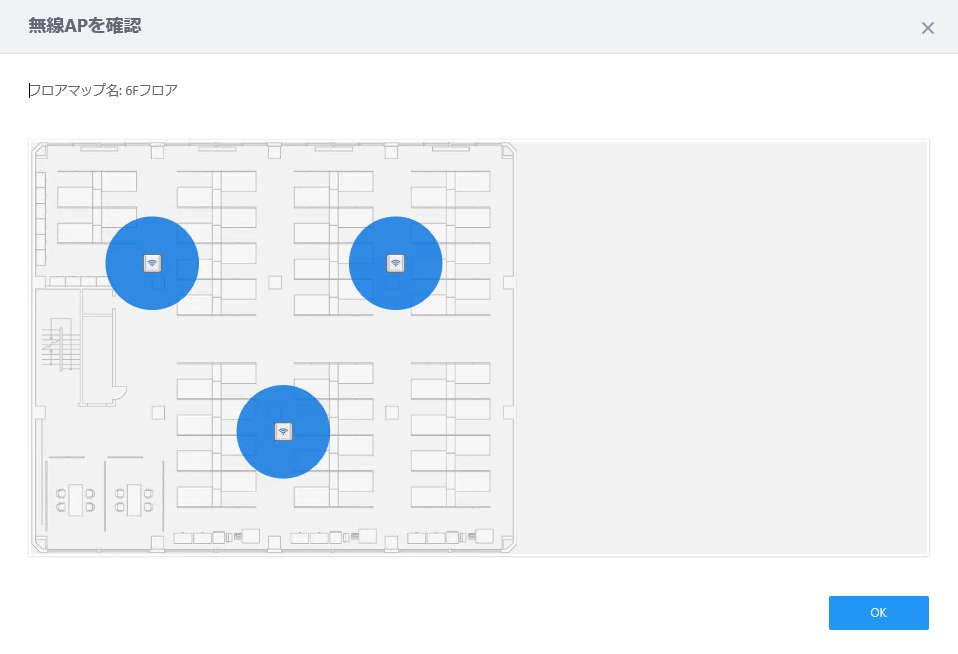
|
| 無線AP一覧表示時 |

|
| X AP |
チャンネルブランケットに所属する無線APの数を表示します。 |
無線APを検索
|
検索したいキーワードを入力します。
検索後、元のリストに戻る場合は空欄にします。
大文字小文字を区別しますのでご注意ください。
|
| 機器名 |
無線APの機器名を表示します。 |
| IPアドレス |
無線APのIPアドレスを表示します。 |
| MACアドレス |
無線APのMACアドレスを表示します。 |
管理状態
|
管理状態が以下の内容で表示されます。
- 未管理:
IPアドレス、MACアドレス、AP共通設定のいずれかの設定が完了していないため、管理が開始されていない状態
- 探索中:
AWCプラグインが無線APを探索している状態
- 適用中:
AWCプラグインが無線APに対して設定を適用している状態
- 管理中:
AWCプラグインが無線APを管理している状態
- 管理失敗:
AWCプラグインが無線APの管理下から外れた状態
|
設定状態
|
設定状態が以下内容で表示されます。
- 未適用:
今までにAWCプラグインから設定が適用されたことのない状態
- 最新:
無線APに対して最新の設定が適用されている状態
- 変更有:
無線APに対して最新の設定が適用されていない状態
|
| フロアマップ名 |
無線APが配置されているフロアマップ名を表示します。 |
| 「詳細設定」ボタン(虫めがねアイコン) |
無線APの詳細画面が表示されます。無線APの詳細画面の説明は、「各種操作」/「無線管理」/「無線APの各種情報の表示」をご覧ください。 |
表 7:チャンネルブランケット一覧
| 項目名 |
説明 |
| X チャンネルブランケット |
チャンネルブランケットで運用されているVAPの数を表示します。 |
チャンネルブランケットを検索
|
検索したいキーワードを入力します。
検索後、元のリストに戻る場合は空欄にします。
大文字小文字を区別しますのでご注意ください。
|
| CB名 |
チャンネルブランケット名を表示します。 |
| SSID |
チャンネルブランケットで運用されているVAPのSSIDを表示します。 |
| CB共通設定名 |
チャンネルブランケットに適用されているCB共通設定名を表示します。 |
| BSSID |
チャンネルブランケットで運用されているVAPのBSSIDを表示します。 |
割当AP数
|
チャンネルブランケットの設定が割り当てられた無線AP数を表示します。
一時的に電源がオフになっているなど、実際には運用されていない無線APも含みます。
|
参加AP数
|
チャンネルブランケットに参加している無線AP数を表示します。
AWCプラグインにて管理中の無線APのうち、実際にチャンネルブランケットの一員としてVAPのサービスを提供しているもののみを計上します。一時的に電源がオフになっている無線AP、他の無線APとの距離が近くチャンネルブランケットのVAPの信号を出力していない無線APなどは含まれません。
|
| 接続クライアント |
チャンネルブランケットのVAPに接続している無線クライアントの数を表示します。 |